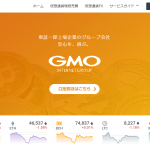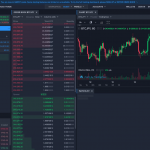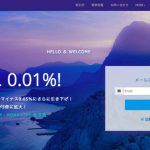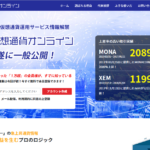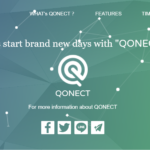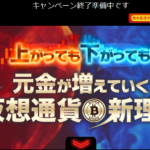今回は国内ビットコイン取引量が最も多い『ビットフライヤーの登録方法』について、ご説明します!全くわからないという方でも解るように、説明していきますのでご安心ください。
目次
ビットフライヤー(bitFlyer)の特徴
ビットフライヤーの主な特徴をまとめてみました!複数の取引所を使用する際は、それぞれのメリット・デメリットを把握した上で使えると良いですよね。
ビットフライヤーはビットコイン取引量・資本金・ユーザー数においてトップを誇る、国内最大級の仮想通貨取引所です。特に良いのは初心者の方でも安心して利用できるという点です。国内取引が最も多いという点やアプリの操作性が良く仮想通貨が初めてという方でもわかりやすく、簡単に始められると思います。
一方でビットフライヤーではアルトコイン(ビットコイン以外の仮想通貨の総称)の取引手数料が高い点は利用者にとってネックになりそうです。
ビットフライヤーの取り扱い通貨は7種類。
国内で大手の取引所のbitFlyer(ビットフライヤー)は、次の7種類の仮想通貨を取り扱っています。
- Bitcoin(BTCビットコイン)
- Ethereum(ETHイーサリアム)
- Ethereum Classic(ETCイーサリアムクラシック)
- Litecoin(LTCライトコイン)
- Bitcoin Cash(BCHビットコインキャッシュ)
- Monacoin(MONAモナコイン)
- LISK (LSKリスク)
以前までbitFlyer(ビットフライヤー)はビットコイン専門店と言われていましたが、今では大分バラエティー豊かになりましたね。
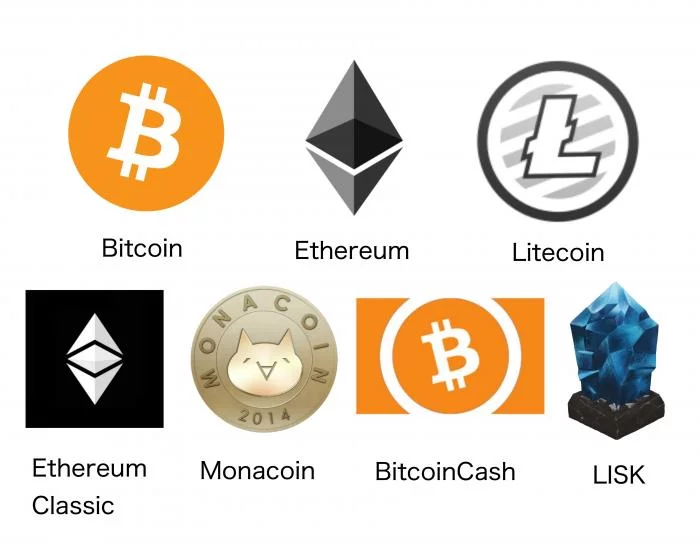
メリット
初心者でも安心して使える安全性の高さ
SMBCベンチャーキャピタル、みずほフィナンシャルグループなどの出資を受けており、セキュリティ面でも海外のセキュリティ企業から認められています。
スマホアプリの操作性の良さ
初心者でもわかりやすいようにシンプルな設計となっています。
デメリット
手数料が高く、アルトコインの取引には向かない
ビットフライヤーではアルトコインは管理できるものの取引所登録されていないため手数料がかかります。
bitFlyer(ビットフライヤー)の登録方法
ビットフライヤーの登録については「ウォレットクラス」と、「トレードクラス」の2つのアカウントクラスの登録があります。クラスによって取引のサービスの違いや、ビットコインの取引量が変わってきます。
「ウォレットクラス」と「トレードクラス」の違い
2つのクラスの違いについて一覧にしました。
ウォレットクラスで出来ること
・仮想通貨の預け入れ、送付
・日本円の入出金
・ビットコイン決済
・Lightning(ビットコインの先物取引)
トレードクラスで出来るようになること
・仮想通貨の購入、売却
・仮想通貨送付、決済額が無制限
「ウォレットクラス」では預け入れと送金、決済しか出来ず、仮想通貨の購入、売却は出来ません。「トレードクラス」にすることで仮想通貨の購入、売却ができるようになります。今回は「トレードクラス」までの登録方法についてゼロから解説します!
bitFlyer(ビットフライヤー)の登録方法
ビットフライヤーの登録に必要な物は、以下の3つです。
・登録用 メールアドレス
・ビットフライヤー用のパスワード
・免許証またはパスポートなどの本人確認資料
1.メールアドレスの登録
アカウントを作成するために、まずはメールアドレスを入力します。
あわせて、必ず文面を読み、同意するボタンをクリックしましょう。

登録したメールアドレスにメールが届きます。
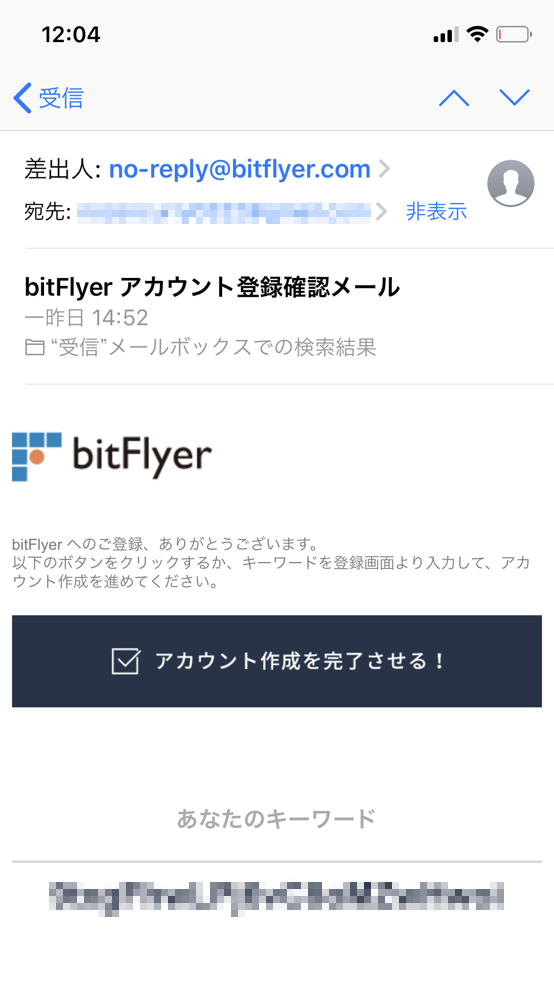
届いたメールのリンクに飛べば、登録完了です。
こんなに簡単に登録できちゃうんですよー!
2.二段階認証の登録
アカウントの作成が終わったら、セキュリティ保護のために、
二段階認証の登録を行います。
特にビットフライヤーには、補償制度を設けていますが、
二段階認証を行っていない場合は、
補償の対象外になってしまいますので必ず設定しておきましょう!
二段階認証の方法
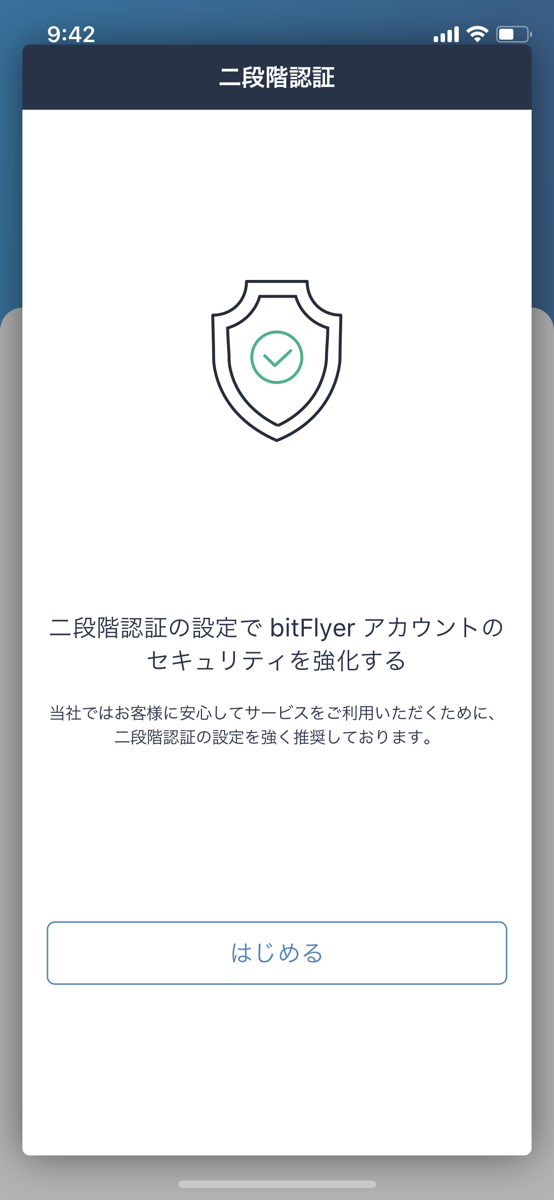
以下2つの方法で認証コードを発行することが可能です。
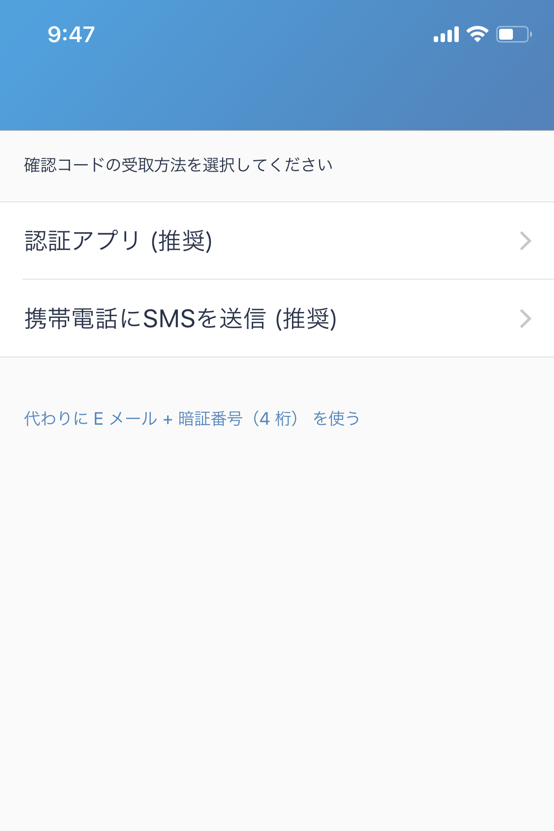
‐携帯電話のSMSを送信
‐認証アプリをダウンロード
アプリで認証を行う場合、
iPhoneユーザーは【Google Authenticator】、
Androidユーザーは【Google 認証システム】を
ダウンロードします。
・Google Authenticator(iOS向け)
・Google 認証システム(Android向け)
他にも二段階認証用のアプリはありますが、
Google社が提供している
アプリが使いやすいので初心者の方は使ってみてください!
ダウンロードが完了したら、
もう一度ビットフライヤーのアプリに戻り、
確認コードの受取方法の中から【認証アプリ】を選択します。

次のページに飛んだら、【認証アプリを起動する】ボタンを
選択してください。
認証アプリからコードが発行されますので、
そのコードを入力してください。
二段階認証が必要な操作の設定
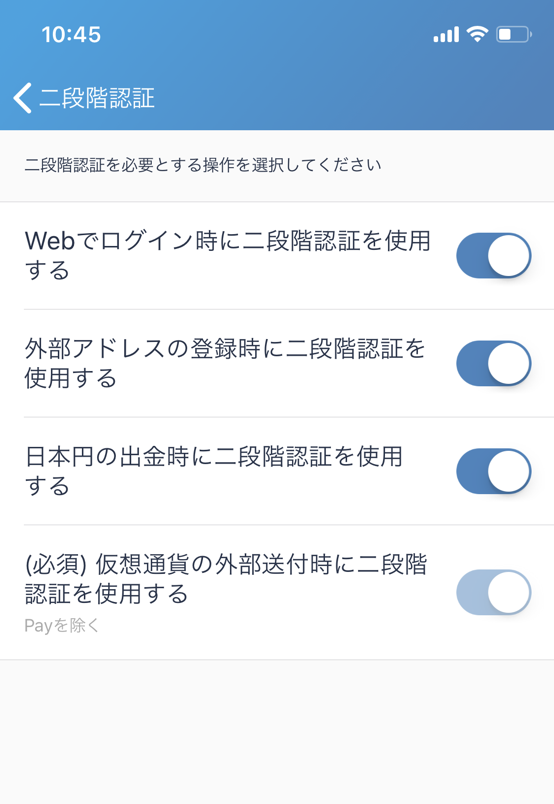
次に二段階認証が必要な操作の設定を行います。
基本的に
・ログイン時
・外部アドレスの登録時
・日本円の出金時
の3点全てを選択することをおすすめします。
3.パスワードの変更
二段階認証の操作が完了し次第、ホーム画面が見れるようになります。
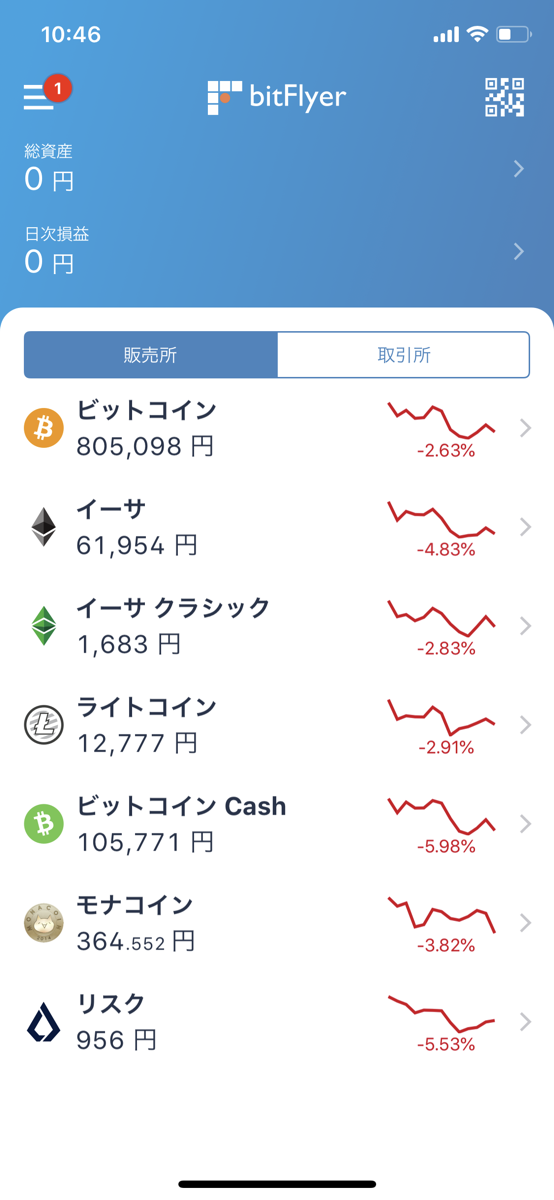
登録時は仮で発行されたパスワードが登録されている状態なので、
パスワードを自分の使いやすいものに変更しましょう。
登録時に配信されたメールに【初回パスワード】が記載されています。
記載されているパスワードを入力し、より強固なパスワードに設定しましょう。メモなどに記入をして忘れないようにしてください。
パスワードの再設定
ホーム画面の左上にあメニューのアイコンをタップし、メニューの最上部の自分のメールアドレスを選択
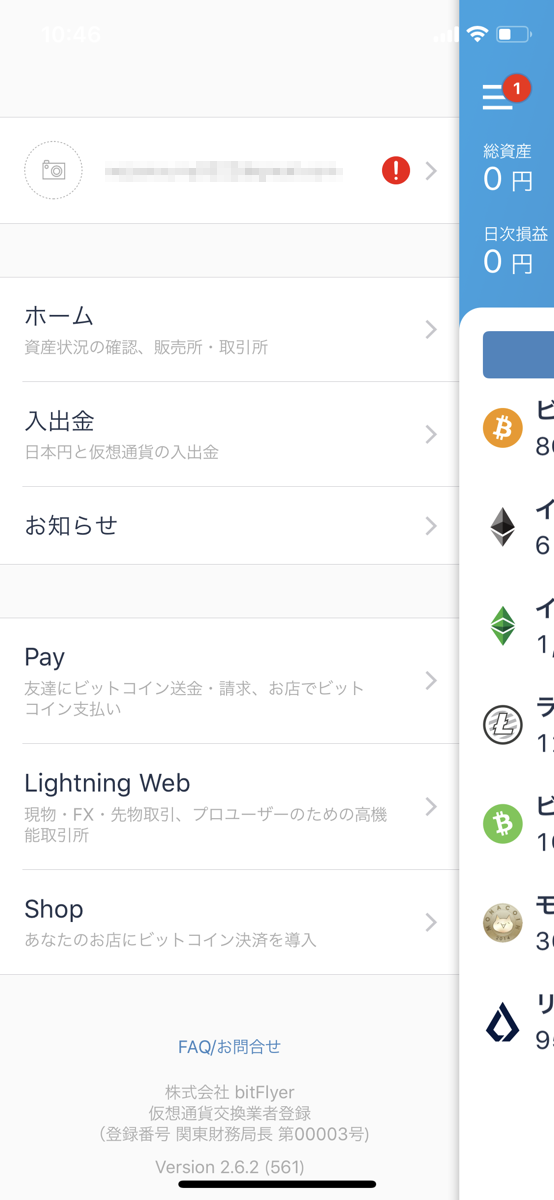
マイアカウントのページに飛んで、設定を選択
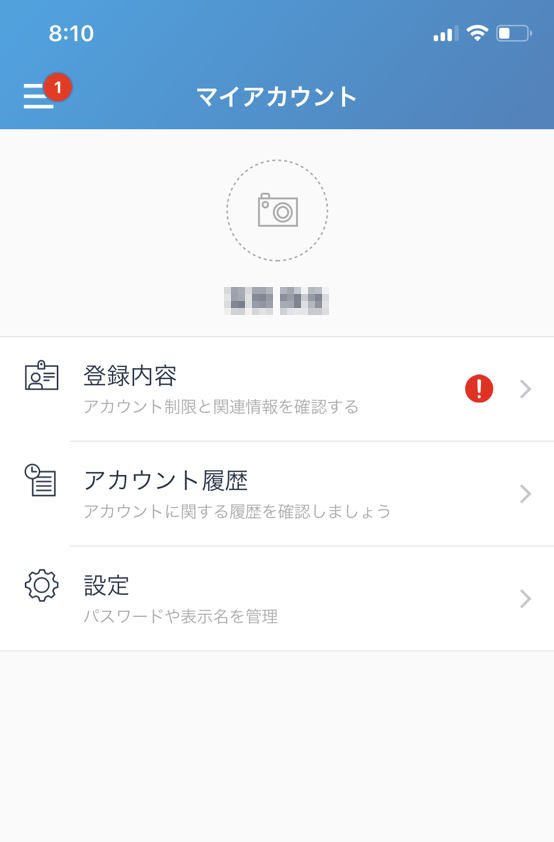
パスワード設定を選択すると、登録画面に行くことができます。
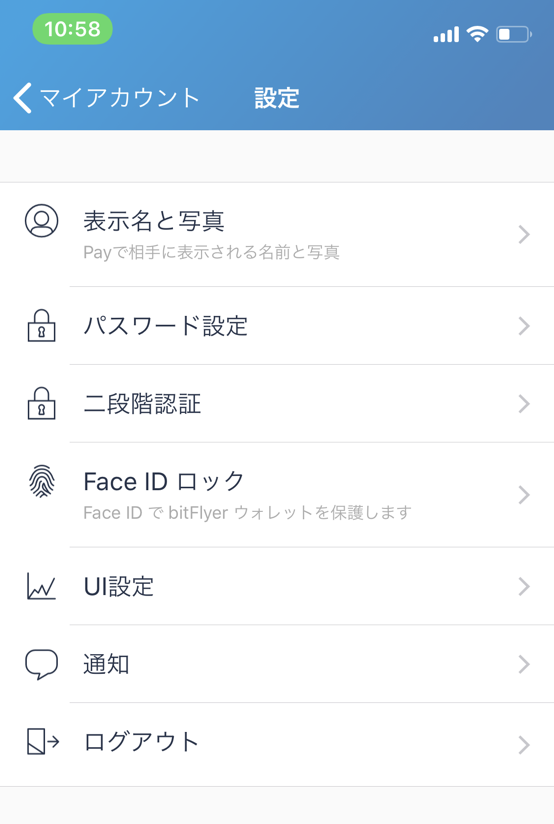

メールで届いた初期のパスワードを入力し、
自分の使いやすいパスワードに変更しましょう。
ここまででウォレットクラスでの登録は完了です。

ウォレットクラスでは、仮想通貨の預け入れ・送付のみ可能で、
購入・売却はできません。
仮想通貨の取引をやってみたいという方は以下のステップで
トレードクラスにアップグレードする必要があります。
4.トレードクラスにアップグレードする
アカウントクラスを【トレードクラス】にアップグレードするには
以下の登録をします。
・本人情報の登録
・本人確認書類の提出
・取引目的の確認
本人情報を登録する
マイアカウントのページに戻り、
【登録内容】をクリックしましょう。
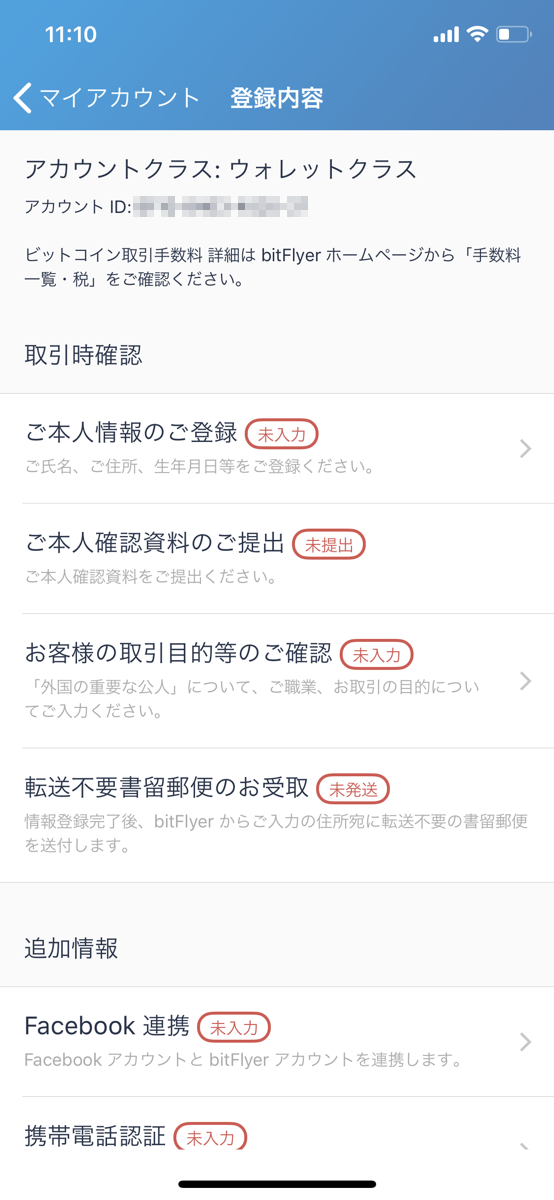
【ご本人情報のご登録】をクリックします。

必要事項を入力し、【保存】をクリック。
登録完了です。
本人確認資料の提出
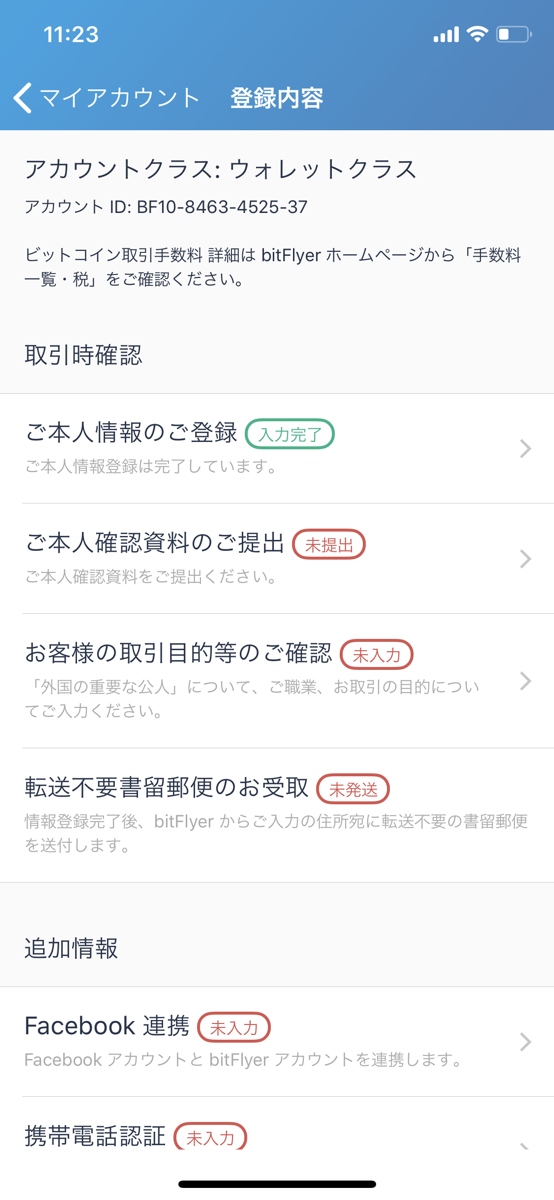
次に【ご本人確認資料の提出】を行います。
本人確認資料として使用できるものは、
こちらです。見ての通り、提出可能書類がかなり多いため、
免許を持っていない人でも安心ですね!

運転免許証の場合、表面と裏面を登録します。
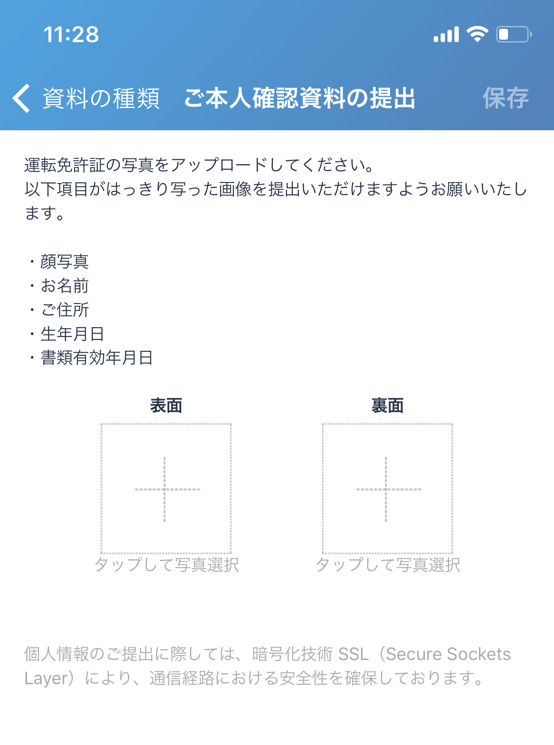
写真を撮る際は、以下2点に注意して撮影しましょう。
・資料全体が鮮明に写るようにする
・住所、生年月日など、必要な情報を読み取ることができるか確認する
承認されるまではしばらく時間がかかります。
取引目的の確認
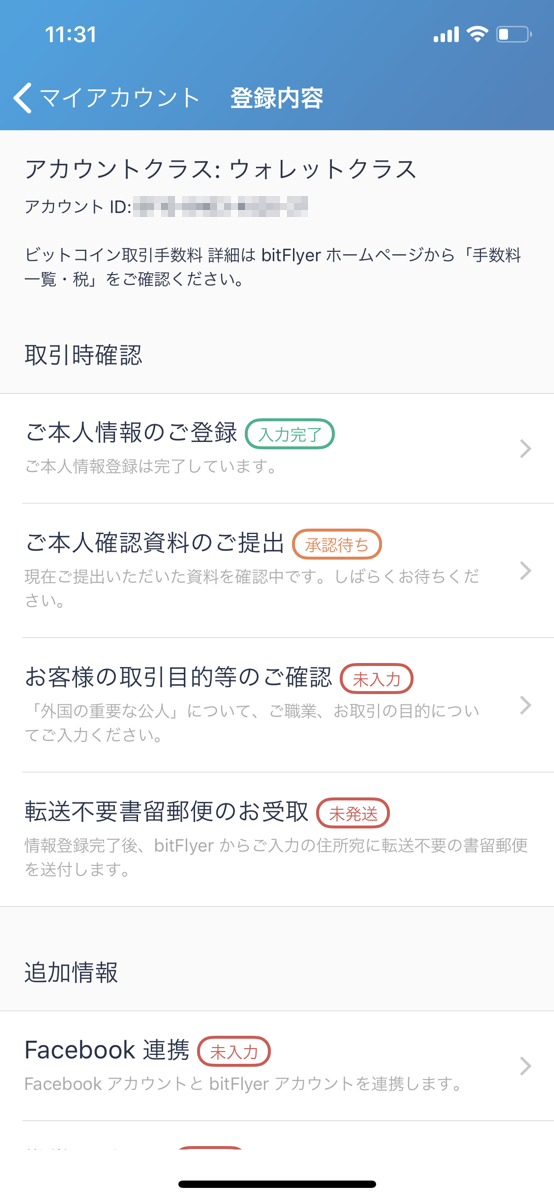
最後に【お客様の取引目的等のご確認】をタップし、
各項目に回答をします。
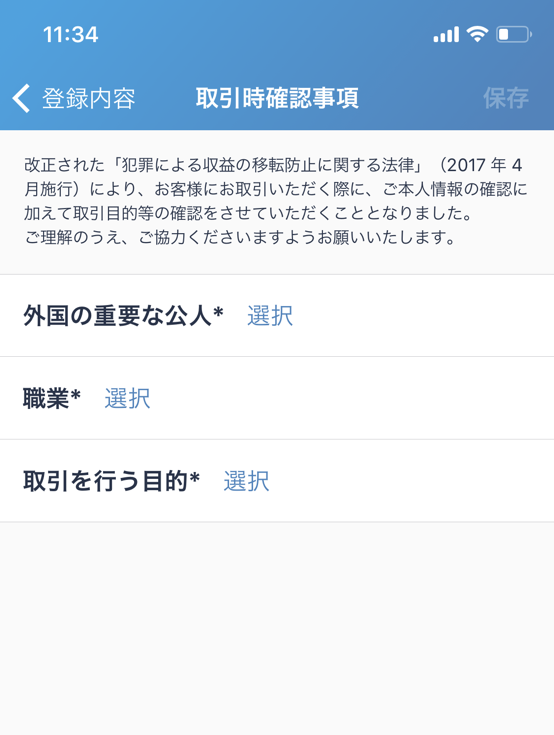
5、登録完了のハガキお受取
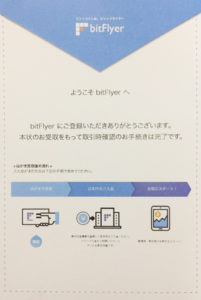
ここまでの登録が完了したら数日後、
登録住所宛に転送不要書留郵便が送付されます。
転送不要書留郵便を受け取って初めて、【トレードクラス】の登録は完了となり、取引が可能となります。
まとめ
今回はビットフライヤーの登録方法についてご紹介しました。
1.メールアドレスの登録
2.二段階認証の登録
3.パスワードの変更
4.トレードクラスにアップグレードする
5.登録完了のハガキの受取
これらを行えばあなたもビットフライヤーで、仮想通貨の取引が行えるようになります。
それぞれの設定はすぐに済むものばかりですので、あなたもビットフライヤーで口座開設をしてみてください!